

Escrito por Adela D. Louie, Última actualización: 26 de octubre de 2020
Una vez que experimente que su dispositivo iPhone o alguno de sus dispositivos iOS se atasca en modo de recuperación, le recomendamos que utilice una aplicación de terceros segura y confiable como TinyUmbrella para que pueda arreglar el modo de recuperación en iPhone. Hacer esto devolverá su dispositivo a su estado normal. Algunas de las razones por las que puede experimentar esto se deben a una actualización de software o si tiene un jailbreak en su dispositivo iOS. Esto se debe a que ambos procesos pueden causar una interrupción en el software de su dispositivo iOS.
Parte 1: ¿Qué es TinyUmbrella?Parte 2: Cómo usar el TinyUmbrellaParte 3: Cómo recuperar sus datos después de salir del modo de recuperación usando TinyUmbrellaGuía de video: Cómo usar el kit de herramientas FoneDog para recuperar datosParte 4: Conclusión
La gente también LeerGuía completa: Cómo reparar iPhone atascado en modo de recuperación¿Cómo acceder a la copia de seguridad de iPhone?
Se sabe que TinyUmbrella es una combinación de algunas herramientas anteriores que está hecha por semáforo. El uso de esto requerirá que tengas Java e iTunes instalados en tu PC Mac. Y si está utilizando una computadora con Windows, necesitará tener una versión de 32 bits de Java. TinyUmbrella ya había demostrado ser una de las formas más efectivas de cómo arreglar el modo de recuperación en su iPhone o iPad. Esto se debe a que tiene la capacidad de guardar blobs SHSH y también puede degradar a una versión anterior de su dispositivo iOS.TinyUmbrella también es conocido por ser uno de los software más recomendados por varios usuarios de iPhone porque brinda una alta tasa en sacar su dispositivo iPhone del modo de recuperación. También es seguro de usar porque no le permite perder ninguno de sus datos.
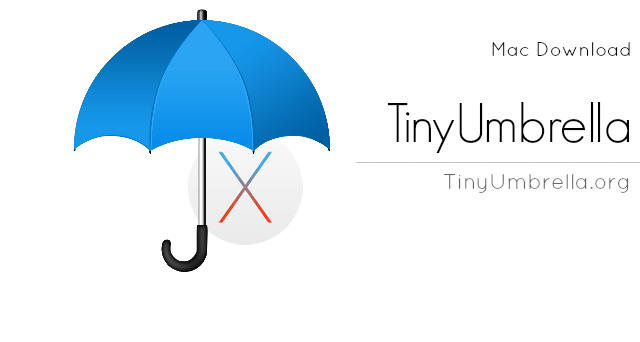
El TinyUmbrella es un software que también es muy fácil de usar. No tomará más tiempo y esfuerzo en arreglar su dispositivo iPhone fuera del modo de recuperación. Aquí hay una guía para usted sobre cómo usar el software TinyUmbrella para arreglar el modo de recuperación en su iPhone o iPad.
Paso 1: Puedes descargar el TinyUmbrella desde este sitio web, www.tinyumbrella.org/download. Podrá ver algunas opciones en ese sitio sobre cómo puede descargar el software en su PC Mac o Windows.
Paso 2: Una vez que hayas descargado el programa TinyUmbrella en tu PC, continúa y ejecuta el programa. Después de eso, conecte su dispositivo iPhone a su PC con un cable USB. Espera hasta que el programa reconozca tu dispositivo.
Paso 3: una vez que el software haya detectado su dispositivo iPhone, TinyUmbrella ejecutará un análisis en su dispositivo iPhone y luego le informará cuál es el problema. Le mostrará la razón por la que su dispositivo iPhone está bloqueado en modo de recuperación.
Paso 4: En la interfaz principal del programa, haga clic en "Salir de la opción de recuperación". Después de eso, su dispositivo iPhone saldrá del modo de recuperación en casi un instante.
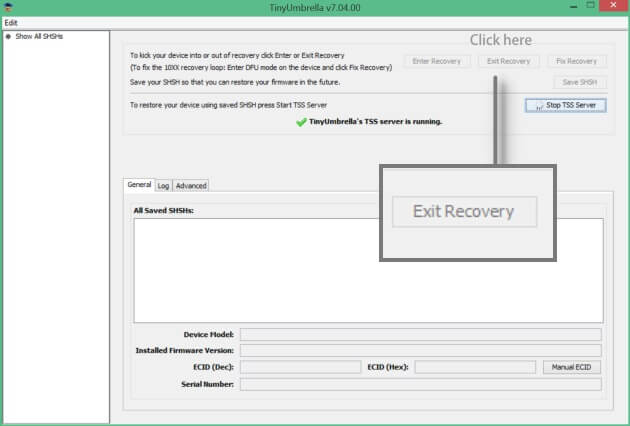
RECORDATORIO:
El TinyUmbrella no es una garantía de 100% de que funcionará en su dispositivo iPhone. Si en caso de que funcione en tu dispositivo iPhone, entonces estás de suerte.
Sin embargo, si el TinyUmbrella no funciona en su dispositivo iPhone, entonces hay otras opciones para salir del modo de recuperación.
Una vez que el TinyUmbrella haya funcionado en su dispositivo iPhone, podrá salir del modo de recuperación. Sin embargo, hacer esto restaurará su dispositivo iPhone a su configuración de fábrica como si se hubiera comprado recientemente.
Esto simplemente significa que todos los datos almacenados en su dispositivo iPhone se habrán ido. Sus contactos, mensajes, fotos, videos y otros datos se perderán. Pero no se preocupe porque tenemos una manera de recuperar todos sus datos desde su dispositivo iPhone. Ahora, para que lo hagas, necesitarás utilizar el programa FoneDog Toolkit - iOS Data Recovery. Este programa podrá recuperar tus fotos, videos, mensajes de texto, contactos, registros de llamadas, WhatsApp y más. Este programa tiene la capacidad de recuperar sus datos de tres formas diferentes que le mostraremos en breve.
El programa FoneDog Toolkit - iOS Data Recovery puede funcionar en cualquier dispositivo iOS que tenga, incluidos los dispositivos iOS recientemente lanzados, como el iPhone 8, iPhone 8 Plus y el iPhone X. También puede funcionar incluso con la versión más reciente de iOS. También es muy seguro utilizar el programa FoneDog Toolkit - iOS Data Recovery porque no perderá ningún dato de su dispositivo iPhone. Ahora, para mostrarle la prueba, a continuación hay una guía con cómo puede usar el kit de herramientas de FoneDog: iOS Data Recovery programa de tres maneras. Por supuesto, antes de pasar a la guía, siga adelante y descargue el kit de herramientas FoneDog de nuestro sitio web oficial en www.fonedog.com. Luego instálalo en tu Mac o PC con Windows. Después de eso, ahora puede continuar con el proceso.
En este método, podrá recuperar sus datos directamente desde su dispositivo iPhone incluso sin una copia de seguridad. Aquí es cómo.
Descargar gratis Descargar gratis
Después de instalar completamente el programa en su PC, siga adelante y ejecútelo. Y luego, conecte su dispositivo iOS a su PC usando su cable USB.
Una vez que el programa haya detectado su dispositivo, siga adelante y elija una opción en el lado izquierdo de su pantalla. Continúe y haga clic en la primera opción "Recuperación desde un dispositivo iOS".
Después de seleccionar una opción, ahora puede seguir adelante y hacer clic en el botón "Iniciar escaneo". El programa FoneDog Toolkit - iOS Data Recovery comenzará a escanear todos los datos eliminados de su dispositivo iPhone.
El proceso de escaneo puede tardar un tiempo dependiendo de la cantidad de datos almacenados en su iPhone que el Kit de herramientas FoneDog - iOS Data Recovery está intentando escanear.

Una vez que el programa haya terminado escaneando los datos en su dispositivo iPhone, le mostrará una lista de archivos que son compatibles con el programa.
Verás sus mensajes de texto, contactos, registros de llamadas, WhatsApp, fotos, videos y más.
Elija todos los archivos que desea recuperar de su dispositivo iPhone marcándolos uno por uno.

Una vez que haya elegido los archivos que desea recuperar, obtenga una vista previa de todos los elementos uno por uno para asegurarse de que está obteniendo los datos correctos. Una vez que esté satisfecho con todos los elementos que ha seleccionado, ahora puede seguir adelante y hacer clic en el botón "Recuperar".
Luego aparecerá un menú emergente que le permitirá elegir la ruta para recuperar sus datos. Luego, el programa FoneDog Toolkit - iOS Data Recovery recuperará todos los datos seleccionados en su computadora.
En este método, debe asegurarse de haber realizado una copia de seguridad de sus datos recientemente utilizando iTunes.
Descargar gratis Descargar gratis
Inicie el FoneDog Toolkit en su PC y luego conecte su dispositivo iPhone usando su cable USB. Espera a que el programa detecte tu dispositivo. En el lado izquierdo de la pantalla, seleccione la opción "Recuperar desde la copia de seguridad de iTunes".
Una vez que haya elegido una opción, el programa FoneDog Toolkit - iOS Data Recovery le mostrará una lista de sus archivos de copia de seguridad que se hicieron con su iTunes.
De la lista en su pantalla, siga adelante y haga clic en el archivo de copia de seguridad deseado. Después de elegir el archivo de copia de seguridad, siga adelante y haga clic en el botón "Iniciar análisis". El programa FoneDog Toolkit - iOS Data Recovery comenzará a escanear su archivo de copia de seguridad de iTunes y extraerá todos los datos almacenados en él.
El proceso de escaneo puede llevar algún tiempo dependiendo de la cantidad de datos en su archivo de copia de seguridad de iTunes. Espera a que el programa termine de escanear.

Una vez que el programa FoneDog Toolkit - iOS Data Recovery haya terminado de escanear su archivo de copia de seguridad de iTunes, el programa le mostrará una lista de archivos compatibles con el programa.
De esa lista, siga adelante y elija todos los archivos que desea recuperar.
Una vez que haya elegido todos los archivos que desea recuperar de su archivo de copia de seguridad de iTunes, continúe y obtenga una vista previa de los elementos que contiene cada archivo.
Hacer esto le ayudará a asegurarse de que va a restaurar todos los datos que desea recuperar.
Una vez que esté satisfecho con todos los datos en su pantalla, ahora puede seguir adelante y hacer clic en el botón "Recuperar". Elija la ruta en la que desea que sus datos se guarden en su PC.

Al igual que con el método 2, también debe asegurarse de haber realizado una copia de seguridad de sus datos anteriormente en su cuenta de iCloud.
Descargar gratis Descargar gratis
Adelante, inicie el programa FineDog Toolkit - iOS Data Recovery en su PC. Después de eso, siga adelante y haga clic en la última opción, que es la opción "Recuperar desde iCloud Backup File".
Una vez que haya seleccionado Recuperar desde el archivo de copia de seguridad de iCloud, el FoneDog Toolkit - iOS Data Recovery le pedirá que inicie sesión en su cuenta de iCloud.
Todo lo que tiene que hacer es ingresar su ID de Apple y contraseña en el campo provisto.

Una vez que haya iniciado sesión en su cuenta de iCloud, el programa FoneDog Toolkit - iOS Data Recovery le mostrará toda la copia de seguridad que ha realizado con su iCloud.
Elija el archivo de respaldo que desea y luego presione el botón "Descargar" que se encuentra al lado. Una vez que haya descargado el archivo de respaldo que desea, aparecerá un menú emergente en su pantalla que le mostrará una lista de archivos. De esa lista, siga adelante y elija todos los archivos que desea recuperar.
Una vez que haya elegido todos los archivos que desea, siga adelante y haga clic en el botón "Siguiente". El programa FoneDog Toolkit - iOS Data Recovery comenzará a escanear todos los elementos debajo de cada archivo.

Elija todos los elementos que desea recuperar debajo de cada archivo y haga que obtengan una vista previa uno por uno para asegurarse de que tiene los elementos correctos para recuperar.
Una vez que esté bien con todos los elementos, siga adelante y haga clic en el botón "Recuperar". Todos los datos se guardarán en su PC en la ruta elegida.

Ahora que sabe cuán importante y útil es TinyUmbrella, ahora es su elección si desea obtener el software o no.
Sin embargo, por lo que hemos mencionado anteriormente, no se garantiza que 100% de software pueda funcionar en su dispositivo iOS.
Si, en caso de que este software no funcione, entonces tiene la opción de probar otro software.
Como todos sabemos, arreglar su dispositivo iPhone que está bloqueado en modo de recuperación perderá todos los datos que tiene en su iPhone.
Pero no se preocupe, porque hemos creado la solución perfecta para usted a través del programa FoneDog Toolkit - iOS Data Recovery.
Este programa seguramente lo ayudará a recuperar todos sus datos que se perdieron durante el proceso de salir del modo de recuperación. Puede ayudarlo de tres maneras como se indicó anteriormente.
Puede elegir entre las tres opciones que prefiera. Podrá recuperar sus contactos, mensajes de texto, registros de llamadas, fotos, música, videos y más con el programa FoneDog Toolkit - iOS Data Recovery. También es muy seguro de usar porque no sobrescribirá ninguno de sus datos de su dispositivo iPhone o de los archivos de copia de seguridad que tenga. Le dará una tasa de éxito 100% al usar el programa.
Comentario
Comentario
iOS Data Recovery
Hay tres maneras de recuperar datos borrados del iPhone o iPad.
descarga gratuita descarga gratuitaHistorias de personas
/
InteresanteOPACO
/
SIMPLEDificil
Gracias. Aquí tienes tu elección:
Excellent
Comentarios: 4.8 / 5 (Basado en: 95 El número de comentarios)